Gastbenutzer hinzufügen
Um eine kooperative Zusammenarbeit zu ermöglichen, benötigen externe Benutzer einen Gastbenutzer im eigenen M365-Tenant. Rufe dazu das Admin Center auf und wähle Benutzer > Gastbenutzer.
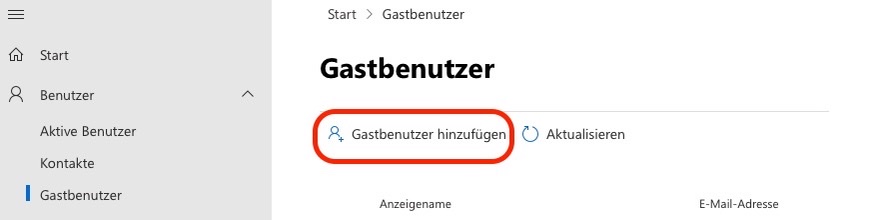
Dort kannst du einen Gastbenutzer hinzufügen.

Wähle „Benutzer einladen“ und fülle zumindest die erforderlichen Felder aus.
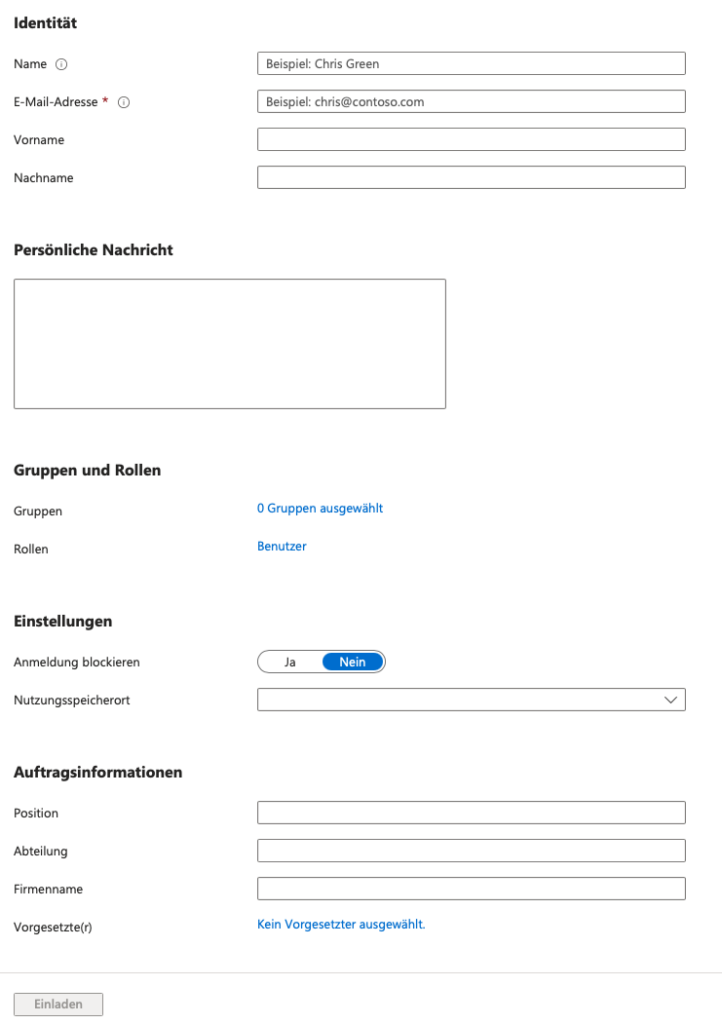
Mit einem Klick auf „Einladen“ wird eine Einladungsmail an den Gast gesendet. Diese enthält einen Link, auf den der Benutzer einmalig klicken muss, um die Zusammenarbeit zu beginnen.
Datei mit Externen teilen
Um eine Datei mit externen Benutzern zu teilen, muss sie im OneDrive
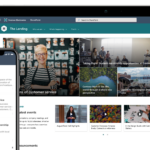
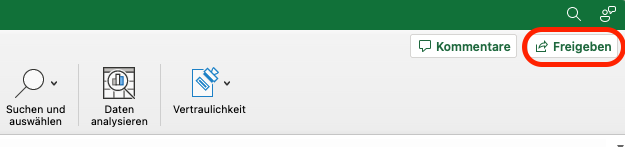
Liegt die Datei bereits in der Cloud, kann sie freigegeben werden. In den Freigabeeinstellungen wähle „Von Ihnen ausgewählte Personen“ aus und fügen diese mit einem Klick auf „Übernehmen“ hinzu. Der HTML-Code für ein Leerzeichen ist folgender: mehr erfahren
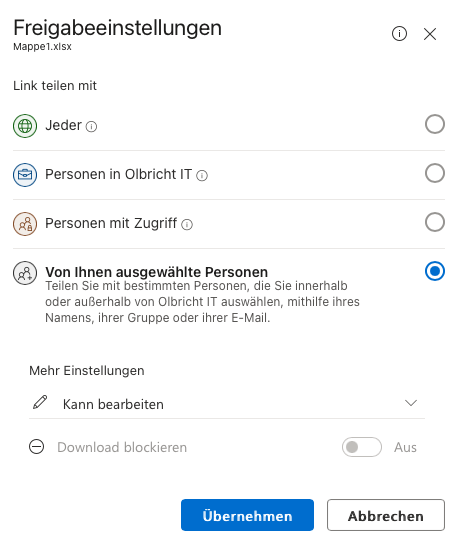
Sobald alle hinzugefügt wurden, kann der Link kopiert oder direkt per E-Mail an die Empfänger verschickt werden. Der HTML-Code für ein Leerzeichen ist folgender: mehr erfahren

Wenn die freigegebene Datei in der Excel App geöffnet werden soll, kannst du dies oben rechts über „Bearbeiten > In Desktop-App öffnen“ auswählen.
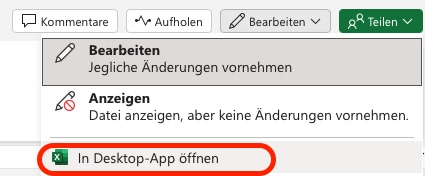
Dieser Beitrag ist auch verfügbar auf:
![]() English (Englisch)
English (Englisch)

